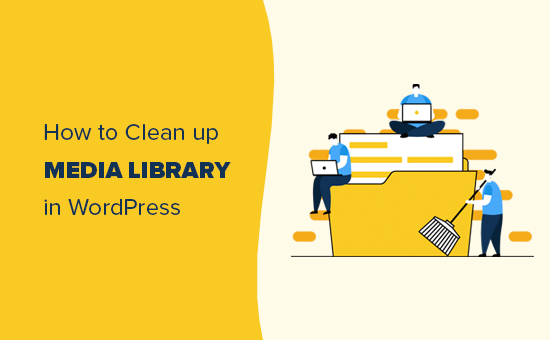11 Tip dan Trik OneNote Terbaik untuk Pengguna yang Kuat

Microsoft OneNote sering membuat daftar yang terbaik aplikasi pencatat terlepas dari blog mana Anda mendarat, dan untuk alasan yang bagus. Anda dapat membuat teks, suara, catatan video dan melampirkan hampir semua file tepat di dalam catatan. Tetapi ada fitur lain yang tersembunyi di bawah permukaan.

Berikut adalah beberapa tips dan trik OneNote paling keren dan paling produktif untuk pengguna yang ingin meningkatkan produktivitas mereka. Juga, jika Anda baru saja memulainya, trik-trik ini tentu akan menguntungkan Anda juga.
Mari kita mulai.
1. Pintasan Keyboard
Mari kita mulai panduan ini dengan beberapa pintasan keyboard praktis dan hemat waktu.
- tekan Windows+ Alt + N untuk membuka jendela catatan kecil tanpa membuka seluruh aplikasiTekan F7 untuk memeriksa ejaan dan Shift + F7 untuk membuka tesaurus untuk kata yang dipilihTekan Shift + F10 untuk membuka menu konteksTekan Ctrl + Shift + H untuk menyorot teks yang dipilihTekan Ctrl + / untuk menerapkan / hapus daftar nomorTekan Ctrl +. (itu periode) untuk menggunakan / menghapus daftar poinTekan Ctrl + 1 untuk membuat, menghapus, atau menandai item daftar yang harus dilakukan
Apakah Anda mencari jalan pintas lainnya? Untungnya, Microsoft telah menyusun daftar panjang pintasan OneNote. Tandai halaman untuk referensi di masa mendatang.
2. Ambil Teks dari Gambar
OneNote mendukung OCR (Pengenalan Karakter Optik), yang berarti Anda sekarang dapat mengambil teks dari gambar Anda ke clipboard secara langsung tanpa mengetiknya.
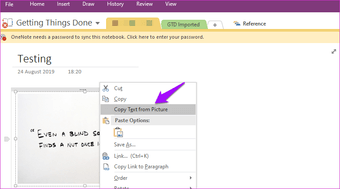
Tambahkan gambar untuk dicatat dan klik kanan untuk memilih Salin Teks dari opsi Gambar. Hasilnya tidak terlalu akurat dalam hal catatan tulisan tangan tetapi sebaliknya, berfungsi seperti pesona.
3. Tandai Masing-masing Bagian Catatan
Tag adalah cara yang luar biasa untuk mengkategorikan catatan, terutama jika mereka terkait tetapi disimpan dalam buku catatan atau bagian yang berbeda. Tetapi yang tidak disadari oleh banyak pengguna adalah bahwa Anda juga dapat menandai setiap bagian catatan.

Anda bisa mulai menulis di mana saja di dalam catatan OneNote. Cukup klik kanan pada tajuk bagian yang ingin Anda tandai dan pilih satu dari menu drop-down. Itu akan memberi Anda banyak kebebasan untuk bekerja di antara bagian dan notebook. Anda juga dapat membuat tag khusus jika diinginkan.
4. Integrasikan dengan Tugas Outlook
Apakah Anda menggunakan Outlook? Jika demikian, Anda akan menemukan fitur ini bermanfaat. Anda bisa membuat daftar tugas di OneNote dan menandai untuk menghubungkan dengan Outlook. Daftar tugas yang sama juga akan muncul di aplikasi Microsoft To-Do, jika Anda menggunakannya.
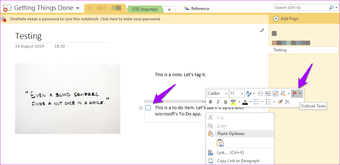
Klik kanan pada item daftar yang harus dilakukan dan gunakan salah satu dari bendera untuk menandainya. Yang mengatakan Outlook Tasks saat Anda mengarahkan kursor padanya. Anda juga dapat menetapkan tanggal dan waktu di sana. Di sisi lain, ini hanya berfungsi di desktop, dan ada desas-desus tentang pensiun pada tahun 2025. Jadi nikmati saat itu berlangsung.
5. Perhitungan Matematika
Saya suka fitur ini. Anda bisa melakukan perhitungan matematika yang cukup rumit di dalam OneNote. Cukup ketikkan rumus yang diikuti oleh simbol = dan tombol Spasi untuk mendapatkan jawabannya. Sekali lagi, ini bekerja di mana saja dan bahkan dengan formula tulisan tangan.
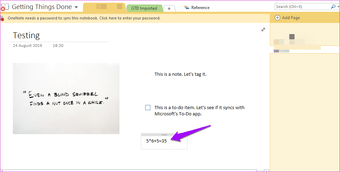
Microsoft baru-baru ini memperbarui OneNote dengan fitur baru di mana itu akan membacakan solusi matematika. Sejauh yang saya tahu, tidak ada aplikasi pencatat lain yang memiliki fitur ini.
6. Edit File Tertanam
Anda bisa melampirkan file apa pun ke OneNote, termasuk semua format yang didukung Office 365 seperti Word, Excel, dan file PDF. Setelah Anda melampirkan file, Anda bisa membuka dan mengeditnya di dalam OneNote. Tidak perlu membuka lokasi folder tempat file disimpan dan kemudian membukanya, mengeditnya, dan kemudian melampirkannya kembali. Begitulah tahun 90an.

Cukup klik dua kali pada file yang disematkan dan mulai mengedit. Setelah selesai, tekan Ctrl + S untuk menyimpan perubahan dan menutup file.
7. Integrasi Aplikasi
Microsoft telah mengembangkan salah satu aplikasi pemindai terbaik dalam bentuk Microsoft Office Lens. Sangat mudah digunakan dan bekerja dengan sempurna. Anda dapat menggunakannya untuk memindai dokumen dan mengubahnya menjadi file gambar, Word, PowerPoint, dan PDF. Setelah selesai, simpan langsung ke OneNote.
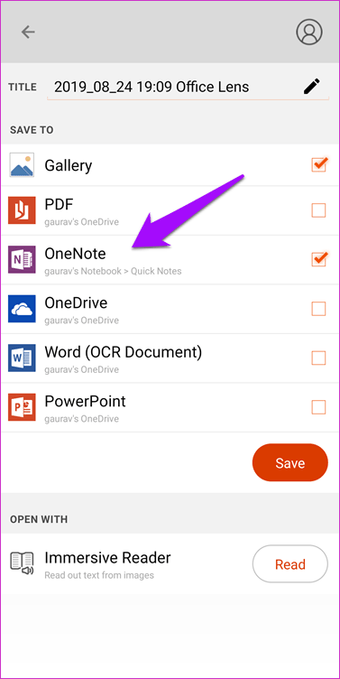
Integrasi aplikasi penting lainnya adalah IFTTT dan Zapier. Untuk yang belum tahu, kedua aplikasi ini akan mengotomatisasi hampir setiap aspek dari pengalaman mencatat Anda dengan OneNote. Dua aplikasi otomatisasi ini terhubung dengan ratusan aplikasi lain untuk menghadirkan interoperabilitas antar aplikasi.
8. Catatan Tempel
Saya tahu saya tahu. Itu sekolah yang sangat tua tetapi apakah itu? Tahukah Anda bahwa Sticky Notes sekarang menyinkronkan beberapa perangkat, termasuk desktop Anda? Buka OneNote di ponsel cerdas Anda, dan ada tab khusus untuk Sticky Notes.
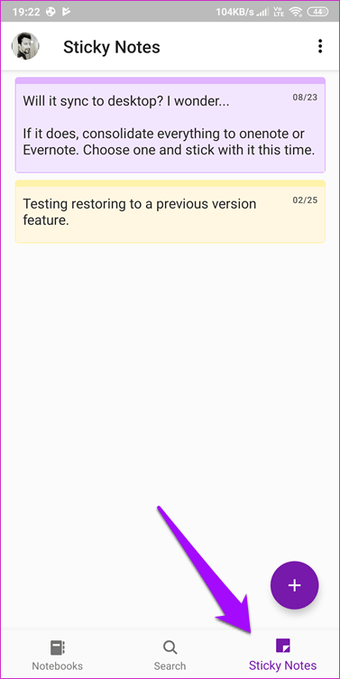
Catatan apa pun yang Anda buat di sini akan langsung disinkronkan ke desktop Anda. Berguna untuk saat Anda ingin membuat catatan cepat atau ketika Anda ingin menyalin teks atau tautan dari satu perangkat ke perangkat lainnya.
9. Bagian Grup Bersama
Fungsi OneNote dengan cara sederhana. Ini berfungsi seperti buku harian tempat Anda membuat catatan. OneNote menyimpan catatan itu di bagian dalam yang kemudian ditumpuk di dalam buku catatan. Anda dapat mengelompokkan bagian-bagian dari buku catatan yang berbeda bersamaan, membawa lebih banyak kewarasan untuk buku catatan Anda.
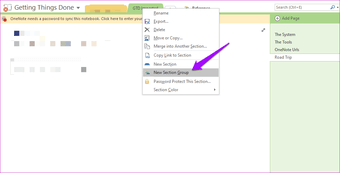
Klik kanan pada judul bagian untuk memilih Grup Bagian Baru. Anda dapat membuat sebanyak yang Anda suka. Setelah membuat bagian baru, seret dan lepas bagian ke grup bagian yang muncul di sebelah tab bagian.
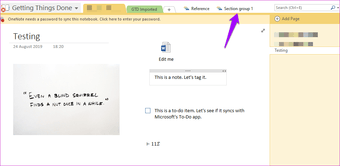
10. Onetastik
Onetastic adalah tambahan fantastis untuk gudang alat OneNote Anda. Itu membawa begitu banyak fitur untuk OneNote bahkan Microsoft merekomendasikan saya t. Setelah Anda menambahkannya, fitur baru seperti OneCalendar, favorit, makro, gaya khusus, dan kemampuan untuk memotong gambar akan terlihat.
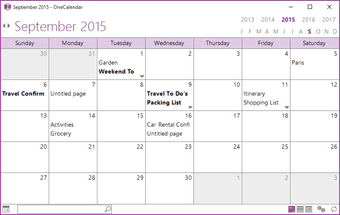
Membahas semua fitur Onetastic tidak dimungkinkan di sini, jadi saya sarankan Anda mencobanya. Lihat video demo mereka di tautan di bawah ini.
11. Template OneNote
OneNote hadir dengan banyak templat. Jika itu tidak cukup untuk Anda, maka Anda selalu dapat mencari mode. Anda selalu dapat memeriksa panduan kami tentang cara menggunakan templat OneNote dan menemukan lebih banyak di web.
Satu Tempat ke Note
OneNote adalah aplikasi membuat catatan yang luar biasa, dan ketika Anda mulai mengambil keuntungan dari semua fitur yang ditawarkan, OneNote menjadi benar-benar memberdayakan. Saya harap panduan ini mempercepat proses belajar Anda dan bermanfaat bagi Anda. Bagikan kiat dan trik OneNote Anda di komentar di bawah yang sering Anda gunakan.
Selanjutnya: Bingung antara memilih Evernote dan OneNote? Klik tautan di bawah untuk mempelajari tentang perbedaan dan persamaan antara Evernote dan OneNote.